Androidデバイスの健康状態を診断するのに役立つ4つのアプリ
誤動作し始めたAndroidスマートフォンまたはタブレット(Android smartphone or tablet)を所有している場合は、何が問題になっているのかを知りたいと思うかもしれません。自分で解決できるものではないことを確認した後、修理店(repair shop)に送るか、保証を利用します。Androidデバイスの(Android device)ヘルスステータス(health status)をテストするには、それをテストできるアプリが少なくとも1つ必要です。ただし、Playストア(Play Store)には非常に多くのアプリがあるため、どのアプリを選択すればよいかわからない場合があります。あなたを助けるために、私たちはそれらの多くを自分たちでチェックし、最高のものをまとめることに決めました。デバイスのヘルスステータス(health status)を確認するための最適なAndroidアプリのリストは次のとおりです。
1. Phone DoctorPlus
Phone Doctor Plusアプリは、この種の最高のアプリの1つです。比較的簡単な方法で、Androidデバイス(Android device)の内部で何が起こっているかについての優れたアイデアを提供します。Phone Doctor Plusは使いやすいですが、テストの実行や(Phone Doctor Plus)Androidデバイス(Android device)のすべてのコンポーネントの診断に関しても包括的です。Phone Doctor Plusには、マルチタッチ、タッチスクリーン、イヤホンとマイク、スピーカーとマイク(speaker and microphone)、通話機能(call function)、加速度計、ジャイロスコープ、近接センサー(proximity sensor)、ディスプレイ、コンパス、ストレージ、メモリ、スペックチェック、CPU、カメラ、振動、フラッシュ、イヤホンジャック(earphone jack)、GPS、3Gチップ、Wi-Fi、Bluetooth、サイレントおよびボリュームコントロールボタン(volume control button)、ホームボタン(home button)、スリープボタン、温度センサー(temperature sensor)、湿度センサー(humidity sensor)、圧力センサー(pressure sensor)、ステップカウンター(step counter)、および光センサー。これは、 Androidデバイス(Android device)が正常であるかどうかを確認するためにテストすることがたくさんあります。私たちの推奨事項:リストから1つのアプリのみを使用する場合は、Phone Doctor Plusを選択してください。これは、私たちがテストしたこの種のアプリの中で群を抜いて最高です。
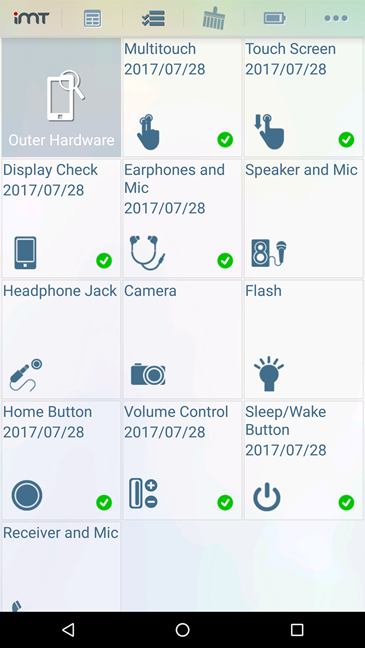
Phone Doctor Plusのもう1つの良い点は、完全に無料であるということです。あなたからのお金は必要ありません、そしてそれにどんな種類の広告も表示されません。
ダウンロード:(Download:) Phone Doctor Plus
2.Androidをテストします
Androidのテストでは、 (Test Your Android)Androidスマートフォンまたはタブレット(Android smartphone or tablet)の詳細が提供されます。また、発生する可能性のある問題を診断するために使用できる一連のテストも提供されます。Test Your Androidは、わかりやすく使いやすいインターフェースを使用して、表示色、タッチスクリーン、マルチタッチ、カメラ、指紋、懐中電灯、音と振動(sound and vibration)、マイク、NFC、位置、歩数センサー、温度、コンパス、光センサー(light sensor)のテストを提供します。加速度計、近接センサー(proximity sensor)、圧力センサー(pressure sensor)、重力センサー(gravity sensor)。さらに、システムモニターセクションもあります(system monitor section)これにより、プロセッサ、ネットワーク、およびメモリの使用状況(network and memory usage)をリアルタイムで確認できます。

Playストア(Play Store)では無料で配布されていますが、 「あなたのAndroidをテストする」(Test Your Android)アプリには広告が表示されることを知っておく必要があります。
ダウンロード:(Download:) Androidをテストする(Test Your Android)
3.電話チェック(およびテスト)
まとめの他のアプリとは異なり、Phone Check(およびTest)(Phone Check (and Test))のアプローチは、Windowsコンピューターの(Windows computer)インストールウィザード(installation wizard)と同様です。実行したいテストを選択し、それらを次々に実行して、Androidデバイス(Android device)の何が問題になっているのかを診断するのに役立ちます。電話チェック(およびテスト)(Phone Check (and Test))には、デバイス情報(device information)、バッテリーと充電ソケットのテスト(socket test)、テレフォニーとWi-Fi(telephony and Wi-Fi)、ネットワークゲートウェイping(network gateway ping)、マイク、スピーカー、ヘッドフォンジャック(headphone jack)、音量ボタン、振動、ドット抜け、明るいピクセル、色のテストとチェックが含まれます(color consistency)一貫性、タッチスクリーン、ネットワークとGPSの位置(network and GPS location)、カメラとフラッシュ(camera and flash)、サポートされているセンサーチェック(近接、光、加速度計、歩数計など)、熱ストレス、CPU、メモリ、ストレージ、バッテリー使用量(battery usage)、温度レポート(temperature reporting)。テストが終了すると、すべての結果と、デバイスが正常であるかどうかの判断を含む詳細なレポートが表示されます。

電話チェック(およびテスト)(Phone Check (and Test))アプリは無料で使用できますが、広告が表示されます。広告を削除し、Bluetooth、NFC、指紋センサーのテストをいくつか追加する(fingerprint sensor)Proバージョン(Pro version)もあります。
ダウンロード:(Download:) 電話チェック(およびテスト)(Phone Check (and Test))。
4.センサーマルチツール
Sensors Multitoolは、完全なデバイスヘルスチェックアプリ(device health check app)ではありません。デバイスのプロセッサやメモリ(processor or memory)をテストすることはありませんが、 Androidデバイス(Android device)にインストールされているセンサーについて知っておくべきことをすべて伝えるのに優れています。ジャイロスコープ、コンパス、光センサー(light sensor)、磁気センサー、歩数計、近接センサー(proximity sensor)などに関する情報を提供する、わかりやすく使いやすいインターフェースを備えています。センサーの場合、Sensors Multitoolはセンサーから情報を読み取ることができるため、問題の診断に役立ちます。

Sensors Multitoolは無料でダウンロードして使用できますが、画面の下部に広告が表示されます。ただし、他のアプリとは異なり、このアプリでは、料金を支払うことなく、メニューの設定を変更して広告を無効にすることができます。開発者は、アプリの保守に役立つため、広告を表示し続けるように依頼するだけです。それは彼らの良い仕事を収益化するための穏やかなアプローチです。
ダウンロード:(Download:) センサーマルチツール(Sensors Multitool)
結論
Androidスマートフォンやタブレット(Android smartphone or tablet)で問題が発生したため、この記事を読んだ可能性が高いです。それはあなたがそれを読むための最も幸せな理由ではありませんが、私たちのリストがあなたにぴったりのAndroidデバイス(Android device) ヘルスチェックアプリ(health check app)を見つけるのに役立つことを願っています。ラウンドアップの一部であると思われる他の同様のアプリをご存知の場合は、コメントセクションで遠慮なく共有してください。
Related posts
Google Play StoreなしでAndroidにAPKをインストールする方法
Androidでのスクリーンショット形式を変更する方法 - PNGからJPGおよびBack
Windows 10から携帯電話を削除する方法(電話のリンクリンク)
Androidで通知の内容を非表示にする方法
Lock screenでLock screenで通知を非表示にする方法
Windows 11の最も良い機能:8素晴らしいことについて
AndroidのMicrosoft Authenticator:Sign MS accountへ
iPhoneの設定を開く4つの方法-
Android Quick Settings menuをカスタマイズする方法
Bitdefender Cluefulを使用して、Androidアプリがあなたについて知っていることを学びましょう
iPhoneをWindows10でコンピューターに接続するにはどうすればよいですか?
スマートフォンでWindows10を自動的にロックする方法
iPhone(またはiPad)でVPN接続を作成、構成、および使用する方法
ウイルス対策、インターネットセキュリティスイート、またはトータルセキュリティスイートを購入する必要がありますか?
ウイルス対策ベンダーの迷惑な慣行トップ5
AndroidのSIM PIN codeを変更または削除する方法
サムスンギャラクシースマートフォンでデュアルSIM設定を変更する方法
InPrivate and Incognitoについて。プライベートブラウジングは何ですか? Which browserは最高ですか?
SmartThings findを使用して、欠けているSamsung Galaxyデバイスを見つける方法
賞-2017年の最も人気のあるウイルス対策製品
